スマートプルアップバー
コンポーネントと消耗品
>  |
| × | 1 | |||
| × | 1 | ||||
| × | 1 | ||||
| × | 1 | ||||
| × | 1 | ||||
 |
| × | 1 | |||
 |
| × | 1 | |||
| × | 1 | ||||
| × | 1 | ||||
 |
| × | 1 | |||
 |
| × | 1 | |||
| × | 1 | ||||
 |
| × | 2 | |||
 |
| × | 3 | |||
 |
| × | 4 | |||
| × | 1 | ||||
| × | 1 | ||||
| × | 1 | ||||
| × | 1 | ||||
| × | 1 | ||||
| × | 1 |
必要なツールとマシン
>  |
| |||
 |
|
アプリとオンラインサービス
> 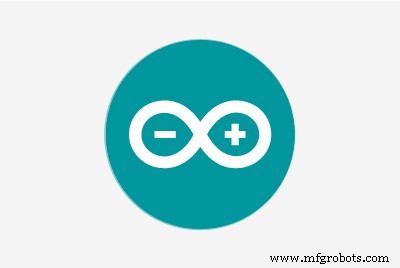 |
|
このプロジェクトについて
 <図>
<図> 
皆さん、こんにちは!私の名前はニコラスです。15歳です。今日のチュートリアルでは、 Arduino Nano を使用してスマートプルアップバーを作成する方法を紹介します。 これは、プルアップまたはチンアップを開始すると、音楽の再生を開始します やる気を維持し、一定期間運動した後、報酬 、 Tic Tac 、私の場合はディスペンスされます!必ず上記のYouTube動画をご覧ください スマートプルアップバーの動作を確認し、必要に応じてそこからの指示に従ってください!
もともとこれを作ってもっと頑張ろうと思っていたのですが、キャンディーをもっと食べたいという言い訳が欲しかったのです!
また、このプロジェクトが受賞者の1人に選ばれたので、Arduinoに心から感謝します。 Arduino Day Community Challenge 2021 の !
ステップ1:それがどのように機能するかを理解する <図>
 <図>
<図> 
基本的に私はレーザービームセンサーを作りました 安価なレーザーダイオードを取り付けることによって と LDR プルアップバーにあります。これらは完全に位置合わせされているため、大量の光がLDRに到達するため、センサーは高いアナログ値を出力します。しかし、バーに手を置いてワークアウトを開始すると、光線を遮断すると、値が大幅に低くなり、センサーがArduino Nanoに信号を送信します。ArduinoNanoは、エンクロージャーの壁に取り付けられており、曲の再生が始まります。小さなスピーカーを使用する(私の場合は私を連れて行ってください A-haによる)。約30秒後、曲が終わったとき、まだバーに手を置いている場合は、報酬、 Tic Tac サーボによって回転する3Dプリントメカニズムを使用してディスペンスされます!
仕組みがわかったので、作り始めましょう !
ステップ2:3Dプリント <図>
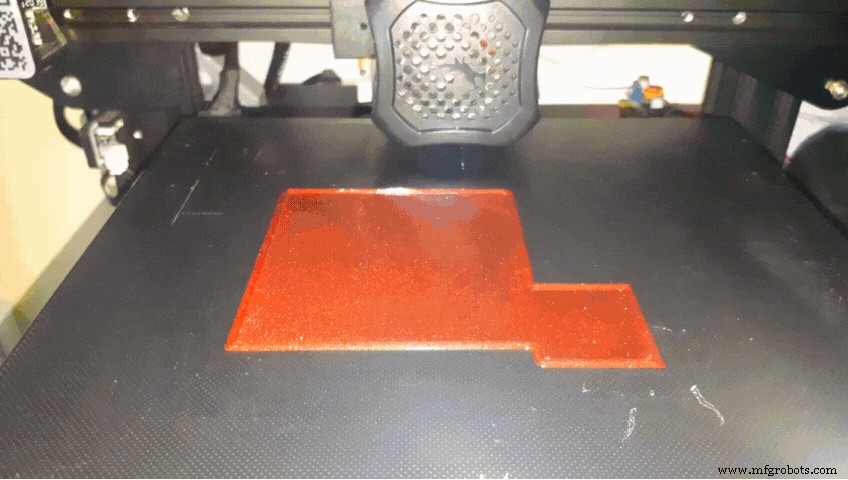 <図>
<図> 
私はすべてのパーツをFusion360でデザインし、Curaでスライスし、Ender 3V2を使用してPETGで0.2mmのレイヤーの高さで印刷しました。印刷する必要があります:
- 「 Base.stl "
- 「 RotatorDispenser.stl "
- 「 CoverBase.stl "
- 「 LaserClamp.stl "
- そして「 LdrClamp.stl "
すべてのファイルをここで見つけることができます
ステップ3:回路パート1 <図>
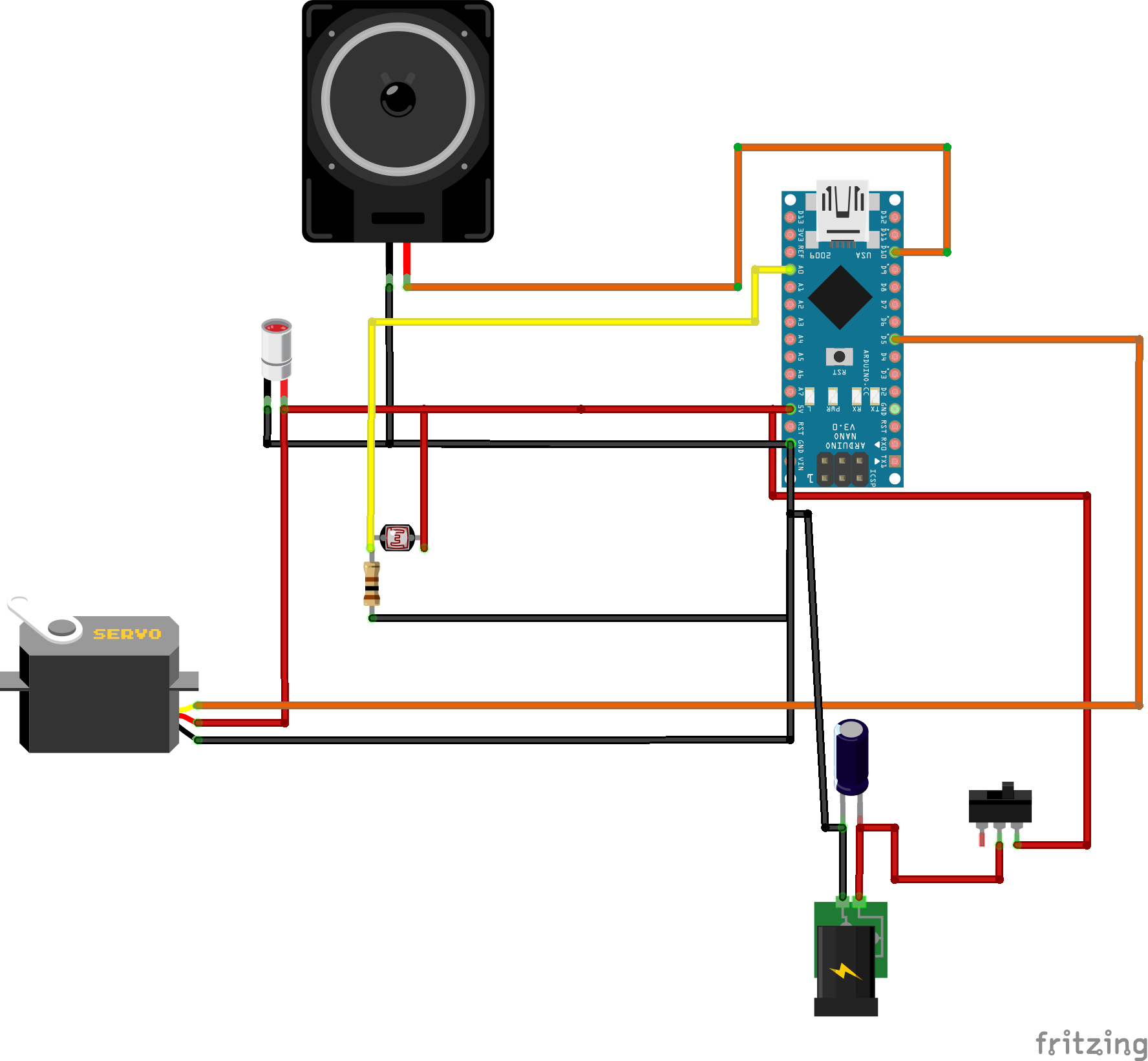 <図>
<図>  <図>
<図> 
電子機器を接続する時が来ました!!
1. ArduinoNanoをブレッドボードに配置します
2. 5V を接続します ポジティブレール(赤)と GND ネガティブレールへ (青)
ステップ4:回路パート2 <図>
 <図>
<図>  <図>
<図> 
3. LDR を追加します リードの1つを接続します 5V およびもう1つ GND 1kΩ抵抗を使用 (順序は関係ありません)
4.2番目のリード線もA0に接続します
5. MG90Sサーボを追加し、茶色のワイヤーをGNDに接続し、赤いワイヤーを5Vに接続します
ステップ5:回路パート3 <図>
 <図>
<図>  <図>
<図> 
6. YellowWire を接続します D5へ
7. 小型スピーカーを追加します 赤いワイヤーを接続します (+)から D11 とそのブラックワイヤー (-)から GND
8.最後にレーザーモジュールを追加します 赤線(+)を5Vに接続し、黒線 (-)から GND
ステップ6:プログラミング <図>
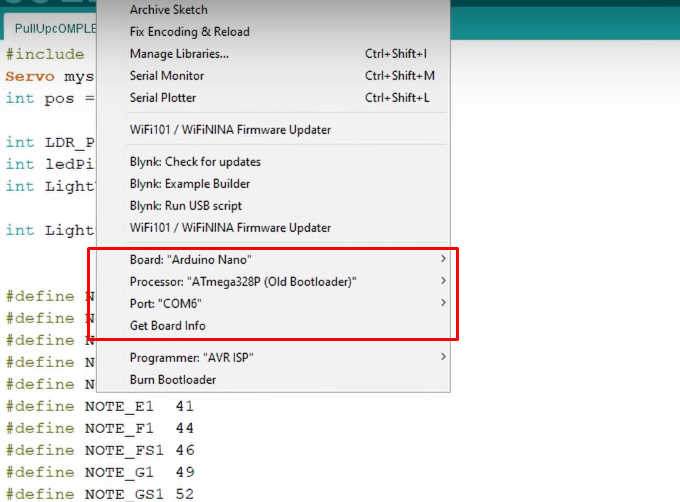 <図>
<図> 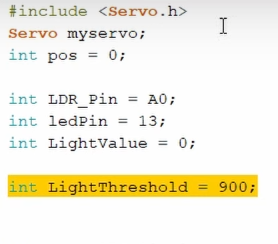
Arduino Nanoをプログラムする時が来ました!必要に応じてダウンロードできるように、以下にコードを添付しました。 Arduino IDEを開き、 Arduino Nano Board を選択します 、 COMポート 、[アップロード]をクリックします これで完了です。 LightThreshold LDRが光に対してどれだけ敏感であるかを定義します。次のステップでさらに深く掘り下げるので、これを覚えておいてください。
adithyalokesh17の作品もご覧ください!彼は多くのポピュラー曲(私が使用した「Takeon me」のような)を、複雑なSDカードリーダーなどを必要とせずにブザーやスピーカーで使いやすい軽いArduinoコードに変えました。
ステップ7:テスト/トラブルシューティング <図>

コードがアップロードされても何も起こりません。次に、LDRを指で覆って、光がLDRに到達しないようにします。私の手がレーザー光線を遮るとき、トレーニング中に何が起こるかについてのシミュレーションです。どちらの場合も、Ifステートメントがトリガーされると、音楽の再生が開始され、サーボが回転してTicTacをディスペンスします。
すべてを適切に行ったとしても、ここで発生する可能性のある2つの一般的な問題があります。
- センサーをカバーしても音楽の再生が開始されません。これは、増やすことで簡単に解決できます。 前の手順で説明した「LightThreshold」値により、感度が高くなります。
- センサーを覆わなくても音楽の再生が始まります。これは減少で解決できます 「LightThreshold」値により、感度が低下します。
ヒント:
- しきい値を適切に調整するための良いヒントは、シリアルモニターを使用して、センサーが生成する光の値を確認することです。 (0(絶対暗闇)から1023(絶対光)までの範囲で指定できます
- 正確な測定値を取得するには、レーザーダイオードをLDRに向け、部屋の周囲光の値ではなく、それらの値を使用することをお勧めします。
ステップ8:PCB <図>
 <図>
<図>  <図>
<図>  <図>
<図> 
すべてが機能するので、よりコンパクトなエンクロージャーにすべてのコンポーネントを収めるためにPCBを作成する時が来ました。 PCBが以前に作成したブレッドボード回路との唯一の違いは、(+)を5Vに、(-)をGNDに接続する電源入力端子を含め、100μFのコンデンサ(オプション)を並列に追加してスムーズにすることです。電流を出します。
ステップ9:サーボを取り付ける <図>

- 1本または2本のM2ネジを使用してサーボをベースにネジで固定します。
ステップ10:レーザーをクランプに押し込む <図>

- レーザーダイオードをLaserClampに押し込みます。
ステップ11:クランプへのLDRの取り付け <図>

- LDRをLdrClampに挿入します。 (ワイヤーを通すための2つの小さな穴があります)
ステップ12:はんだ付け <図>
 <図>
<図> 
- できれば赤い線をDCジャックのプラスのリード線にはんだ付けします。
- DCジャックのマイナスリードに黒いワイヤーをはんだ付けします。
- 新しい赤いワイヤーをスライドスイッチにはんだ付けします。
ステップ13:DCジャックを取り付ける <図>

- DCジャックをベースの穴に挿入します。ナットを使用して所定の位置に固定します。
ステップ14:スイッチのはんだ付け <図>

- DCジャックの赤い線をスイッチのもう一方のリード線にはんだ付けします。
ステップ15:スイッチを取り付ける <図>

- スイッチを所定の位置に押し込みます。
ステップ16:PCBに電源を接続する <図>
 <図>
<図> 
- 赤い線をPCBの正の電源入力に接続します。
- そして負の電源入力への黒い線。
ステップ17:サーボをPCBに接続する <図>

- サーボをオスヘッダーに接続します。
ステップ18:スピーカーをPCBに接続する <図>

- スピーカーを接続する
ステップ19:PCBをベースに取り付ける <図>
 <図>
<図> 
- PCBをベースに取り付けます
- 2〜4本のM2ネジで固定します
ステップ20:プラスチックシートの切断と取り付け <図>
 <図>
<図> 
- 透明なプラスチックシートを約75mmx 17mmの長方形に切り、ベースにぴったりとはまるまで側面をトリミングします。
ステップ21:レーザーをバーに取り付ける <図>

- レーザークランプをプルアップバーの片側に取り付け、M4ネジとナットを使用してクランプを締めます
ステップ22:バーへのLDRの取り付け <図>

- LdrClampをバーの反対側に取り付け、M4ネジとナットを使用して再度締めます
ステップ23:レーザーとLDRの位置合わせ <図>

- レーザーモジュールを 〜5V に接続して、オンにします。 電源(Arduino 5Vピン、3 x AA電池、1S Lipo、18650電池、またはお好みのもの)
- レーザービームが LDRの中心に当たるまでクランプを回転させます
ステップ24:エンクロージャーを壁に接着する <図>

- おそらくすべてのメーカーの最もお気に入りのツールであるホットグルーガンを取り、ベースを壁に接着します。
ステップ25:レーザーとLDRをPCBに接続する <図>
 <図>
<図> 
- レーザーとLDRのケーブルをドアに巻き付けます
- 2本の赤いワイヤーを3本のネジ留め式端子の中央部分に接続します
- LDRの黒いワイヤーを上部セクションに接続します
- そして他のセクションへのレーザーの黒いワイヤー
(もちろん、これらの接続はすべて、PCBを作成する方法と、私のものを概念の参照として使用できるかどうかによって異なります)
ステップ26:ディスペンサーのインストール <図>
 <図>
<図> 
- 電源をDCジャックに接続し、スイッチをオンにします
Arduinoの電源が最初にオンになると、サーボは自動的に 0度の位置に移動します 所定の位置にロックします。その場合は、RotatorDispenserを取り付けてください。 TicTacsの2つの穴が正しく位置合わせされていることを確認してください 。
ステップ27:カバーを追加する <図>
 <図>
<図> 
- スピーカーをカバーに取り付けます
- 2〜4 xM3ネジを使用してカバーをベースにネジで固定します
ステップ28:Tic Tacsを追加する! <図>

最後にTicTacsを追加します…
ステップ29:プロジェクトが完了しました。 <図>

そしてスマートプルアップバーがついに完成しました!!
私が作ったのと同じくらいこのチュートリアルを楽しんでいただけたと思います!ご質問やご提案がございましたら、お知らせください。また、私の YouTubeチャンネルに登録することを検討してください より多くのチュートリアル、クールなビルド、そしてこの旅を通して私をサポートするために。良い一日を!
コード
- SmartPullUpBar.ino
SmartPullUpBar.ino Arduino
プレビューなし(ダウンロードのみ)。
カスタムパーツとエンクロージャー
シンギバース
https://www.thingiverse.com/thing:4809522CADファイルthingiverse.com 回路図
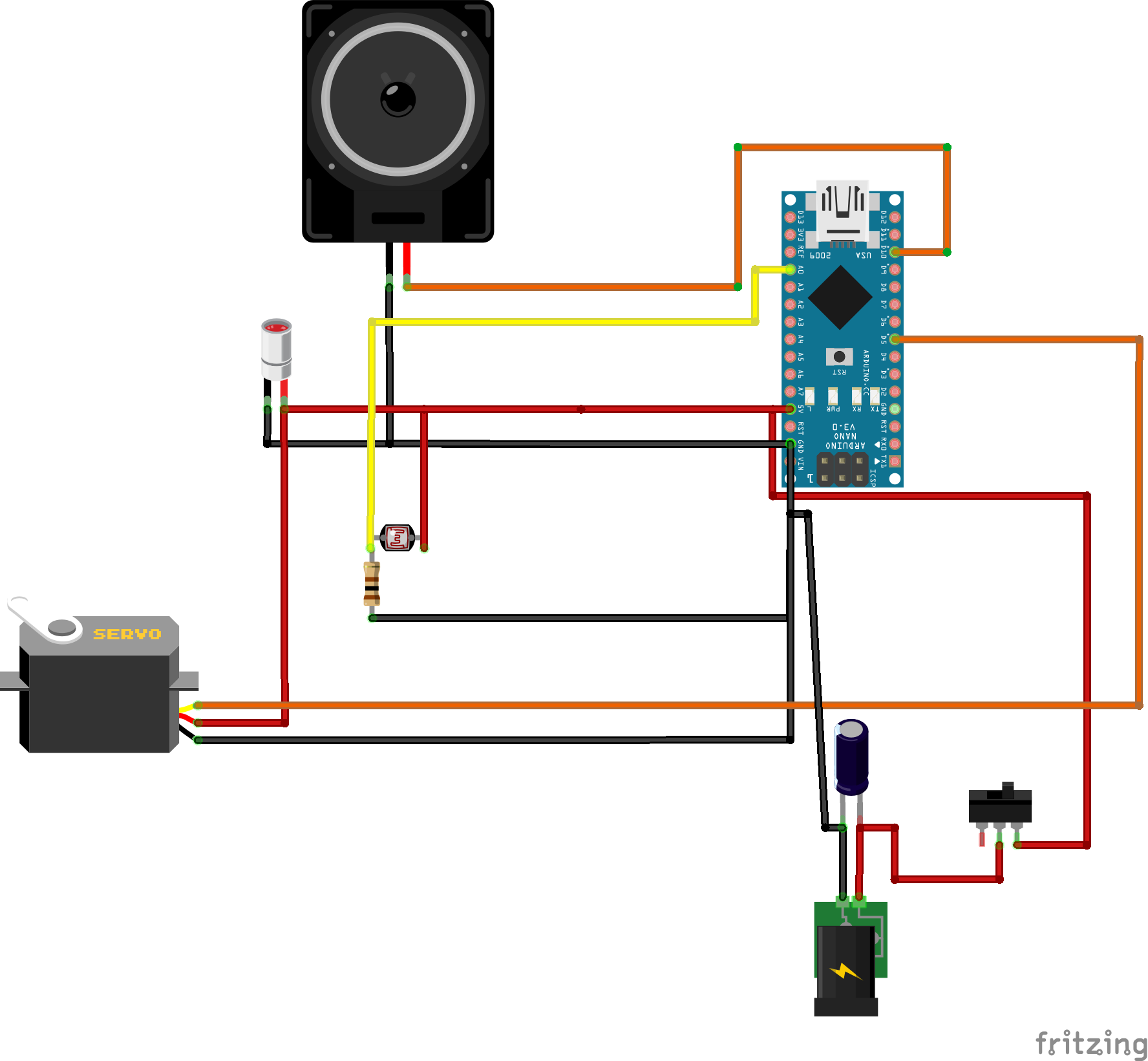

製造プロセス



